Trên Windows, người dùng có thể đăng nhập tài khoản Microsoft để thuận tiện hơn trong việc sử dụng các dịch vụ như Office, OneDrive,… Bên cạnh đó, người dùng cũng có thể tạo tài khoản cục bộ Account Local để đăng nhập vào hệ thống.
Tuy nhiên nhiều người dùng tài khoản Account Local lại gặp tình huống không chạy được những ứng dụng, phần mềm được cài đặt trên máy tính, hay thậm chí là những thiết lập chỉnh sửa yêu cầu quyền quyền quản trị (Administrator). Vậy làm sao để khắc phục lỗi không cài được ứng dụng bằng tài khoản cục bộ?
- Phân biệt tài khoản cục bộ và tài khoản Microsoft trên Windows 8
- Cách kiểm soát cài đặt ứng dụng trên Windows 10 Creators Update
- Những tính năng hấp dẫn trên Windows 10 Creators Update
Cách sửa lỗi cài ứng dụng trên Local Account
Thực chất, đây không phải là lỗi hệ thống mà là tính năng có sẵn trên Windows. Khi bật tính năng này, máy tính truy cập mạng thì Admin có thể chặn được việc cài đặt những phần mềm lạ vào máy tính. Và tính năng này cũng có thể tắt đi khi không có nhu cầu.
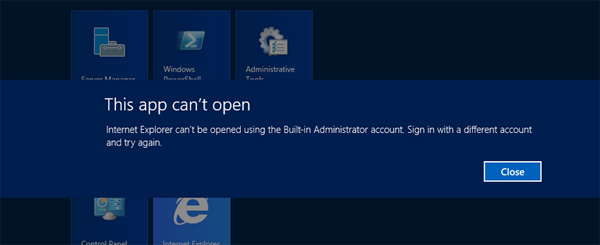
1. Trên bản Windows 10 Pro: Thay đổi Local Policy
Bước 1:
Đầu tiên bạn nhấn tổ hợp phím Windows + R để mở cửa sổ Run rồi nhập từ khóa secpol.msc và nhấn OK để truy cập.
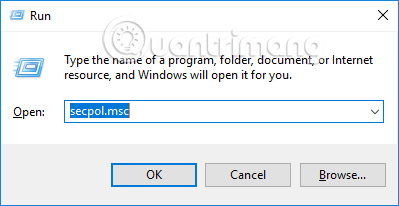
Bước 2:
Chuyển sang giao diện Local Security Policy, người dùng hãy nhấn chọn vào mục Local Policies > Security Options ở danh sách menu bên trái.
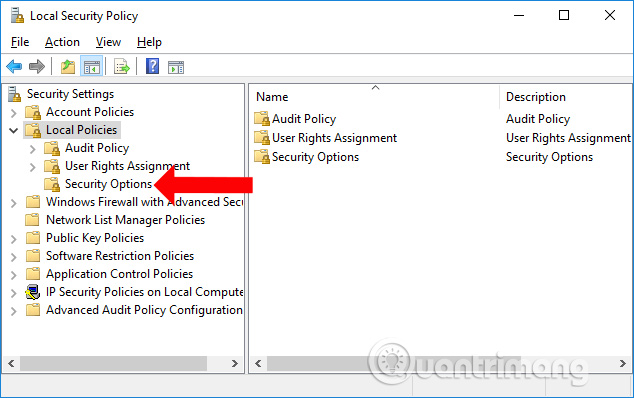
Bước 3:
Nhìn sang bên phải hãy tìm tới mục Policy rồi click đúp vào mục có tên User Account Control Admin Approval Mode for the Built-in Administrator account.
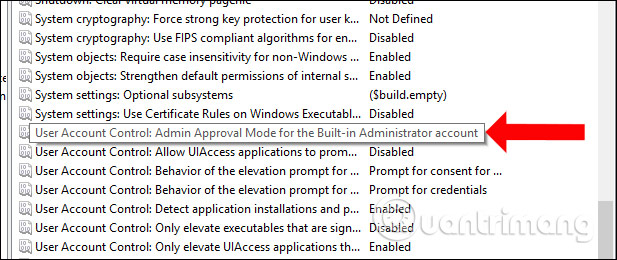
Xuất hiện cửa sổ mới tích chọn vào mục Enable và nhấn nút Apply rồi OK để thay đổi có hiệu lực. Cuối cùng, bạn khởi động lại máy tính là xong.
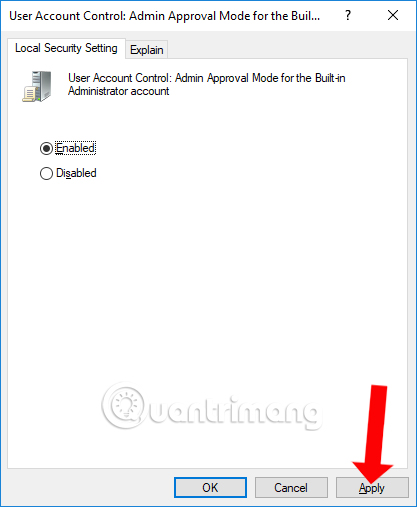
2. Windows 10 Home: Thay đổi Windows Registry
Nếu dùng bản Windows 10 Home, chúng ta vẫn có thể sửa theo cách trên, nhưng bên cạnh đó, có thể sửa trong Windows Registry.
Bước 1:
Cũng mở cửa sổ Run rồi nhập từ khóa regedit và nhấn OK.
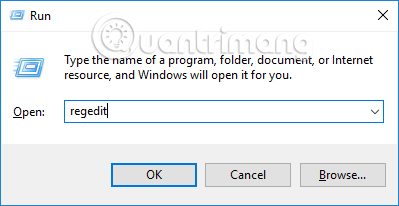
Bước 2:
Trong giao diện cửa sổ Registry Editor, hãy truy cập theo đường dẫn HKEY_LOCAL_MACHINE\SOFTWARE\Microsoft\Windows\CurrentVersion\Policies\System
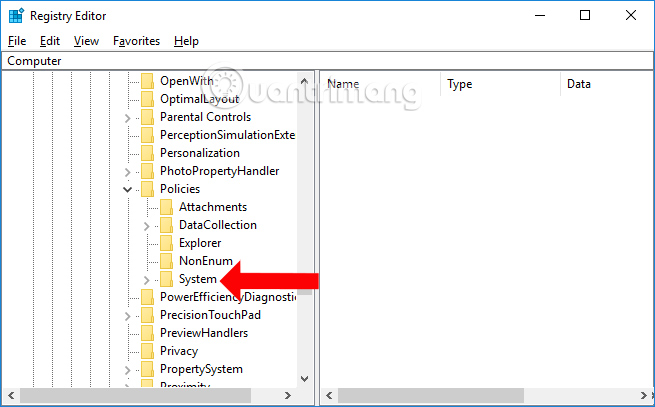
Bước 3:
Tiếp đến nhấn chuột phải vào khóa System rồi chọn New > DWORD (32-bit) Value.
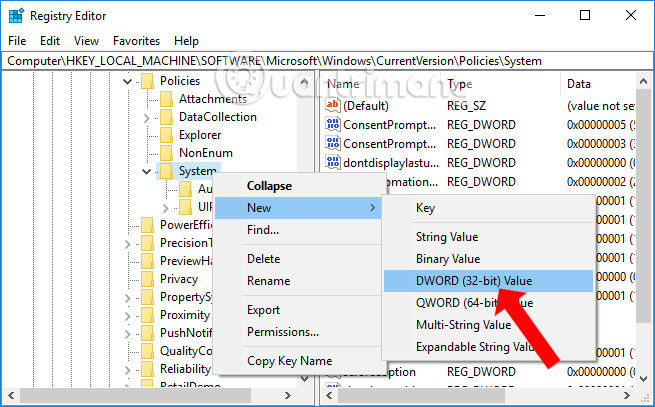
Hãy đặt tên cho khóa mới tạo là FilterAdministratorToken.
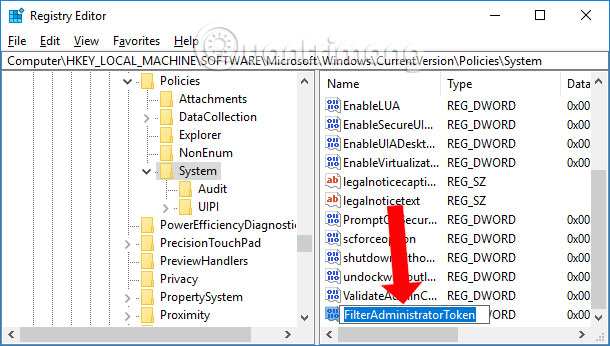
Cuối cùng hãy click đúp vào khóa FilterAdministratorToken rồi đổi giá trị tại Value data thành 1.
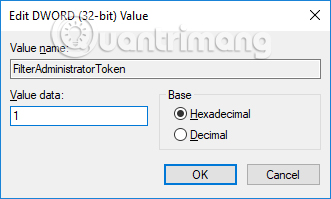
Bước 3:
Tiếp đến truy cập theo đường dẫn HKEY_LOCAL_MACHINE\SOFTWARE\Microsoft\Windows\CurrentVersion\Policies\System\UIPI
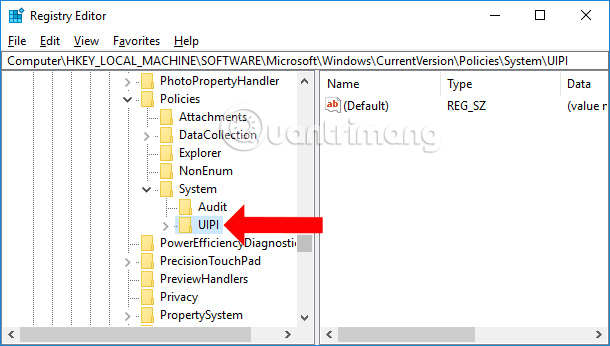
Nhìn sang bên phải hãy click đúp vào vào khóa Default, sau đó sửa giá trị thành 0x00000001(1) tại Value data.
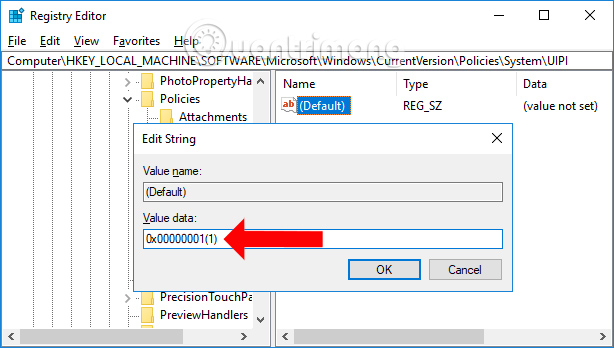
Như vậy bạn đã sửa được lỗi không chạy được ứng dụng từ tài khoản cục bộ trên Windows 10. Bạn có thể sửa bằng 2 cách qua Windows Registry hoặc Local Policy.
Xem thêm:
- Hướng dẫn sửa lỗi Full Disk 100% trên Windows 10
- Đừng bỏ qua các công cụ hữu ích có sẵn trên Windows 10!
- Sửa nhanh lỗi không thể thay đổi ứng dụng hoặc trình duyệt mặc định trên Windows 10
Chúc các bạn thực hiện thành công!
 Công nghệ
Công nghệ  AI
AI  Windows
Windows  iPhone
iPhone  Android
Android  Học IT
Học IT  Download
Download  Tiện ích
Tiện ích  Khoa học
Khoa học  Game
Game  Làng CN
Làng CN  Ứng dụng
Ứng dụng 



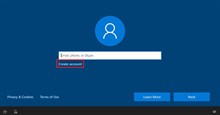
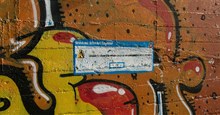
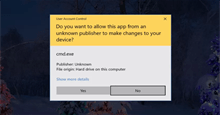


 Windows 11
Windows 11  Windows 10
Windows 10  Windows 7
Windows 7  Windows 8
Windows 8  Cấu hình Router/Switch
Cấu hình Router/Switch 









 Linux
Linux  Đồng hồ thông minh
Đồng hồ thông minh  macOS
macOS  Chụp ảnh - Quay phim
Chụp ảnh - Quay phim  Thủ thuật SEO
Thủ thuật SEO  Phần cứng
Phần cứng  Kiến thức cơ bản
Kiến thức cơ bản  Lập trình
Lập trình  Dịch vụ công trực tuyến
Dịch vụ công trực tuyến  Dịch vụ nhà mạng
Dịch vụ nhà mạng  Quiz công nghệ
Quiz công nghệ  Microsoft Word 2016
Microsoft Word 2016  Microsoft Word 2013
Microsoft Word 2013  Microsoft Word 2007
Microsoft Word 2007  Microsoft Excel 2019
Microsoft Excel 2019  Microsoft Excel 2016
Microsoft Excel 2016  Microsoft PowerPoint 2019
Microsoft PowerPoint 2019  Google Sheets
Google Sheets  Học Photoshop
Học Photoshop  Lập trình Scratch
Lập trình Scratch  Bootstrap
Bootstrap  Năng suất
Năng suất  Game - Trò chơi
Game - Trò chơi  Hệ thống
Hệ thống  Thiết kế & Đồ họa
Thiết kế & Đồ họa  Internet
Internet  Bảo mật, Antivirus
Bảo mật, Antivirus  Doanh nghiệp
Doanh nghiệp  Ảnh & Video
Ảnh & Video  Giải trí & Âm nhạc
Giải trí & Âm nhạc  Mạng xã hội
Mạng xã hội  Lập trình
Lập trình  Giáo dục - Học tập
Giáo dục - Học tập  Lối sống
Lối sống  Tài chính & Mua sắm
Tài chính & Mua sắm  AI Trí tuệ nhân tạo
AI Trí tuệ nhân tạo  ChatGPT
ChatGPT  Gemini
Gemini  Điện máy
Điện máy  Tivi
Tivi  Tủ lạnh
Tủ lạnh  Điều hòa
Điều hòa  Máy giặt
Máy giặt  Cuộc sống
Cuộc sống  TOP
TOP  Kỹ năng
Kỹ năng  Món ngon mỗi ngày
Món ngon mỗi ngày  Nuôi dạy con
Nuôi dạy con  Mẹo vặt
Mẹo vặt  Phim ảnh, Truyện
Phim ảnh, Truyện  Làm đẹp
Làm đẹp  DIY - Handmade
DIY - Handmade  Du lịch
Du lịch  Quà tặng
Quà tặng  Giải trí
Giải trí  Là gì?
Là gì?  Nhà đẹp
Nhà đẹp  Giáng sinh - Noel
Giáng sinh - Noel  Hướng dẫn
Hướng dẫn  Ô tô, Xe máy
Ô tô, Xe máy  Tấn công mạng
Tấn công mạng  Chuyện công nghệ
Chuyện công nghệ  Công nghệ mới
Công nghệ mới  Trí tuệ Thiên tài
Trí tuệ Thiên tài